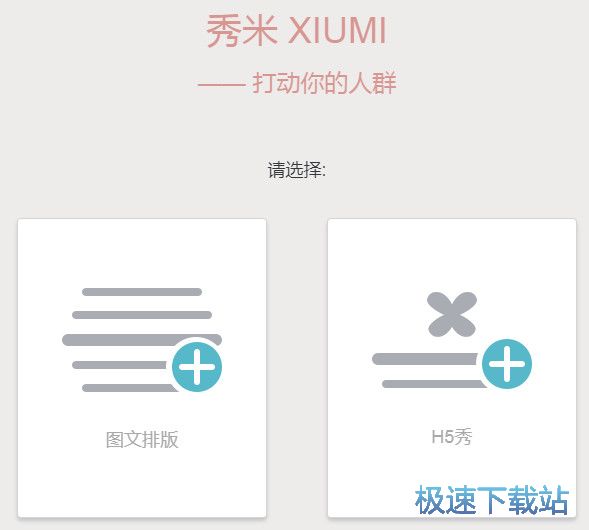秀米编辑器的界面介绍及基础操作技巧说明
时间:2021-05-27 16:49:21 作者:无名 浏览量:55
秀米是一款专业的微信平台公众号的文章编辑工具,在该平台上提供有海量的原创模版素材,同时非常具有个性化和多样化。通过该工具能够设计出我们专属的风格文章排版,同时该软件中提供有秀制作及图文排版两种制作模式,用户可以选择进行使用。本篇文章中给大家来介绍的是该软件的基本操作技巧,帮助用户更快上手使用该软件,一起来详细了解一下吧!
界面介绍
我们打开秀米编辑器之后,在首页中点击“新建一个图文”的按钮之后,就能够直接进入图文编辑的界面中,在编辑界面中主要分为三个部分。

秀米编辑器 图一
①页面左边素材区:在素材区的页面中主要提供有主题色、模板分类、图文收藏、剪贴板以及图库。
②编辑操作区域:在编辑区域中分为三个部分,分别是封面信息、正文编辑区域、以及其他的辅助编辑功能。
③封面区域:在封面中支持放入任何大小的图片,但是尽量保证图片的大小合适。
基础操作
1. 我们想要在正文中添加图片或者文字,以及模版的时候,可以直接进行点击或者拖动,就能够将左边的素材内容,直接添加到正文的编辑区域中。
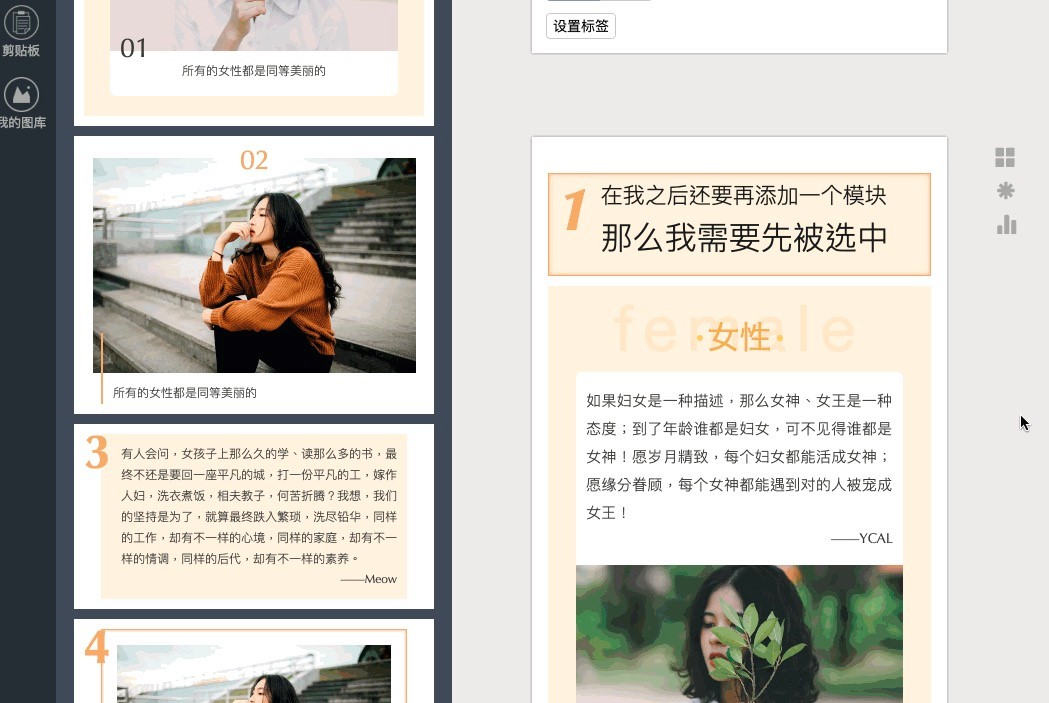
秀米编辑器 图二
2. 右排和顶部的各种功能按钮:在该软件中的功能按钮都会有其对应的功能介绍,我们能够看到这些功能的名称和作用,我们只需要将鼠标放在按钮上,就能够看到对该功能的文字提示。在我们保存好的秀米文件中,能够在页面顶部的左上角中点击“我的秀米”按钮,直接进入到页面中进行文件管理。
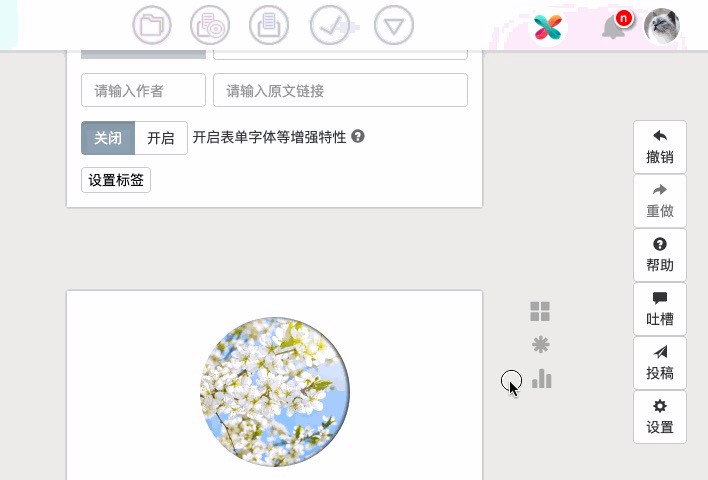
秀米编辑器 图三
3. 我们将编辑好的文上传到公众号中的方法有两种,分别是复制粘贴和同步上传。对于新手而言,建议大家选择直接复制粘贴。
①复制粘贴:当我们文章编辑好之后,点击页面顶部的“对勾”按钮,我们就能够看到相应的文字提示,根据文字提示进行操作即可。
键盘上摁ctrl+c(Mac:command+c)复制后,打开微信公众平台编辑器,将内容ctrl+v(Mac:command+v)粘贴到正文区域。
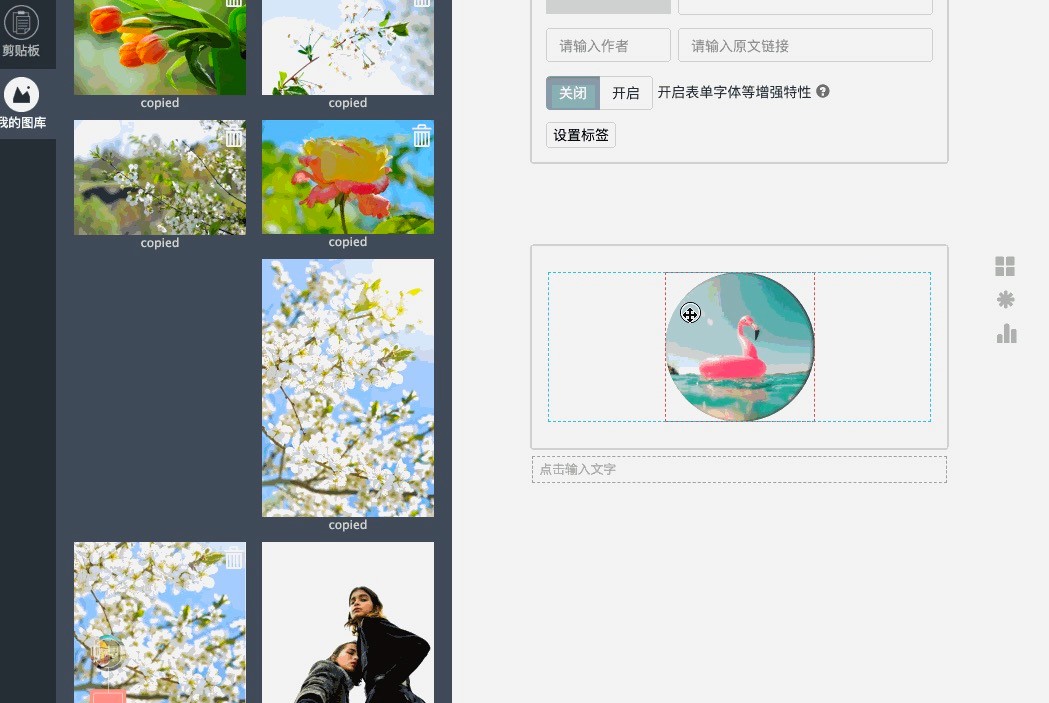
秀米编辑器 图四
②同步上传:同步上传的操作方法相对来说比较简单,我们需要将公众号授权,然后就能够将编辑好的文章直接同步到公众号后台。授权的相关步骤在线这就不给大家一一介绍了,根据软件中的提示即可快速完成。
以上就是给大家带来的秀米编辑器中的内容排版以及发布操作技巧,相信大家看完之后,都能够进行简单的各项操作,还想要知道更多详细的操作技巧,可以在本站进行查看哦!
秀米编辑器 2018 官方版
- 软件性质:国产软件
- 授权方式:免费版
- 软件语言:简体中文
- 软件大小:1 KB
- 下载次数:18746 次
- 更新时间:2021/5/27 13:32:24
- 运行平台:WinAll...
- 软件描述:秀米微信图文编辑器是一款专业微信公众号用户开发的微信编辑器,它包含图文排版和H5... [立即下载]
相关资讯
相关软件
电脑软件教程排行
- 破解qq功能和安装教程
- 怎么将网易云音乐缓存转换为MP3文件?
- 比特精灵下载BT种子BT电影教程
- 微软VC运行库合集下载安装教程
- 土豆聊天软件Potato Chat中文设置教程
- 怎么注册Potato Chat?土豆聊天注册账号教程...
- 浮云音频降噪软件对MP3降噪处理教程
- 英雄联盟官方助手登陆失败问题解决方法
- 蜜蜂剪辑添加视频特效教程
- 比特彗星下载BT种子电影教程
最新电脑软件教程
- 秀米编辑器基本内容及使用技巧详细介绍
- 秀米编辑器的界面介绍及基础操作技巧说明
- 畅易开票软件的基本内容及使用技巧详细介绍...
- 畅易开票客户端免费下载及详细安装教程
- 伯索云学堂电脑版基本内容及安装步骤详细介...
- 百度影音客户端的基本内容及安装步骤详细介...
- Notepad++的软件特色与使用教程详细介绍
- Norton Antivirus诺顿杀毒软件的安装教程与...
- DLabel专业的标签编辑软件常见使用技巧介绍...
- DLabel官方版基本内容及安装步骤详细介绍
软件教程分类
更多常用电脑软件
更多同类软件专题